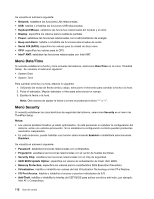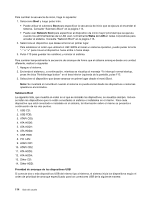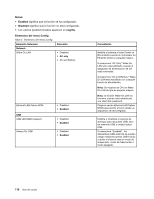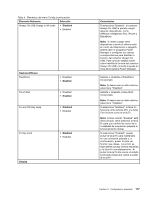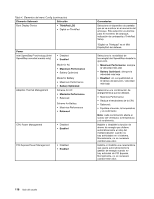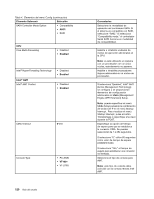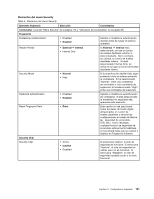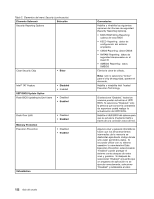Lenovo ThinkPad X1 (Spanish) User Guide - Page 135
Elemento Submenú, Selección, Comentarios, Disabled, Keyboard/Mouse, Enabled, Display
 |
View all Lenovo ThinkPad X1 manuals
Add to My Manuals
Save this manual to your list of manuals |
Page 135 highlights
Tabla 4. Elementos del menú Config (continuación) Elemento Submenú Selección Always On USB Charge in off mode • Disabled • Enabled Keyboard/Mouse TrackPoint Touch Pad Fn and Ctrl Key swap • Disabled • Enabled • Disabled • Enabled • Disabled • Enabled Fn Key Lock • Disabled • Enabled Display Comentarios Si selecciona "Enabled", el conector Always On USB le permite cargar algunos dispositivos, como teléfonos inteligentes iPod, iPhone y BlackBerry. Nota: Si desea cargar estos dispositivos cuando el sistema esté en modo de hibernación o apagado, deberá abrir el programa Power Manager y configurar los valores correspondientes para habilitar la función del conector Always On USB. Para conocer detalles sobre cómo habilitar la función del conector Always On USB, consulte la ayuda en línea del programa Power Manager. Habilita o inhabilita el TrackPoint incorporado. Nota: Si desea usar un ratón externo, seleccione "Disabled". Habilita o inhabilita el área táctil incorporada. Nota: Si desea usar un ratón externo, seleccione "Disabled". Si selecciona "Enabled," la tecla Fn funciona como la tecla Ctrl, y la tecla Ctrl funciona como la tecla Fn. Nota: incluso cuando "Enabled" está seleccionado, debe presionar la tecla Fn para que cambie de nuevo de la modalidad de suspensión (espera) al funcionamiento normal. Si selecciona "Enabled", puede pulsar la tecla Fn para mantenerla en una condición pulsada y, a continuación, pulsar la tecla de función que desea. La acción es equivalente a pulsar la tecla requerida y la tecla Fn simultáneamente. Al pulsar la tecla Fn dos veces, el estado se bloquea hasta que vuelve a pulsar la tecla Fn. Capítulo 8. Configuración avanzada 117